共享打印机网络凭据账户和密码 连接共享打印机需要输入用户名和密码如何解决
更新时间:2024-02-19 13:02:24作者:xtang
在现代社会共享打印机已成为许多办公场所和学校中不可或缺的设备,许多共享打印机连接时需要输入凭据账户和密码,这对用户来说可能是个麻烦。我们应该如何解决这个问题呢?本文将探讨共享打印机连接中遇到的用户名和密码输入问题,并提供一些解决方案。无论是在办公室还是学校,我们都希望通过简单的操作能够快速连接共享打印机,提高工作效率,让打印变得更加便捷。
操作方法:
1.右键点击“我的电脑”,点击“管理”,进入管理页面。如图:
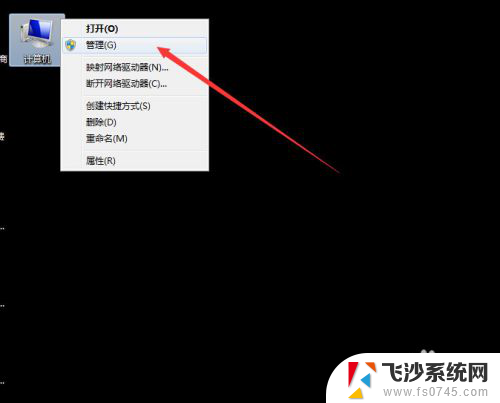
2.鼠标双击打开的页面里面的“本地用户和组”,如图:
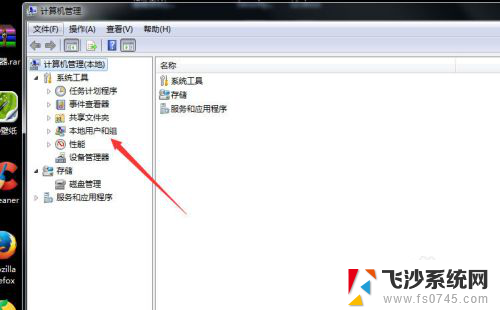
3.鼠标双击左键“用户", 双击鼠标左键“Guest”,如图:
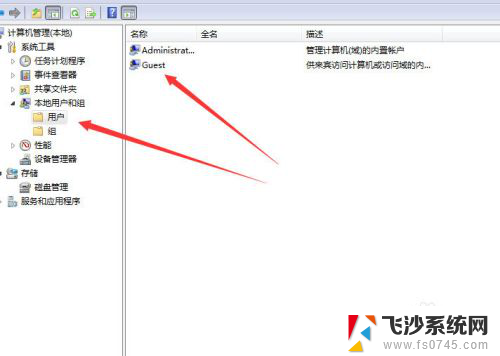
4.弹出的“Guest属性”对话框里面的选项框里的“钩钩”全部取消,再按“确定”。如图:
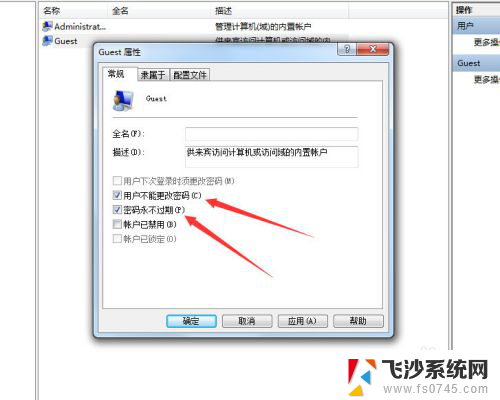
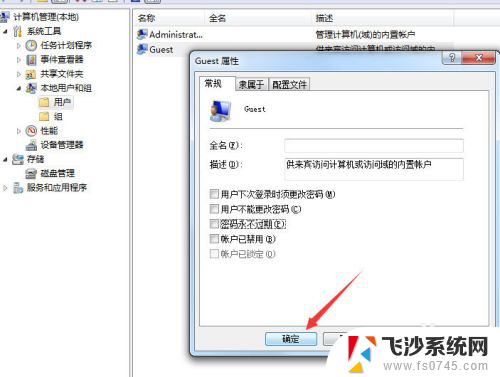
5.主机和客机,都要操作如上步骤,且设置完成后都要重启电脑

6.主客机重启之后,在客机上双击“网络”。进入电脑局域网组页面,找到安装打印机的电脑名称,双击。如还提示要输入用户名和密码,此时随便输入一个用户名名称。比如 “1”,不用输入密码,按回车键。即可看到“打印机”名称,如图:
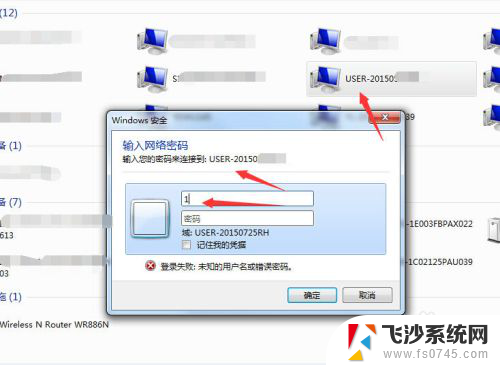
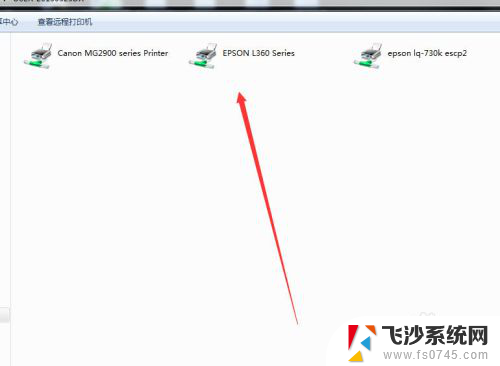
7.双击打印机,测试打印。成功执行打印任务
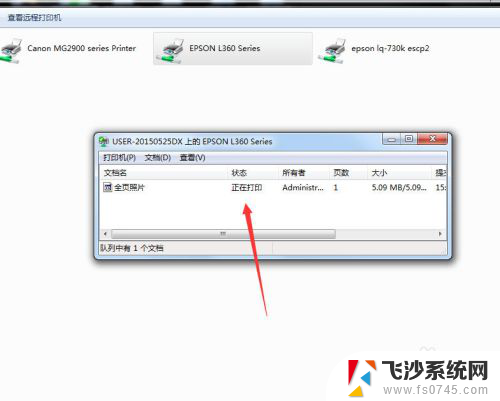
以上是共享打印机网络凭据账户和密码的全部内容,如果遇到这种情况,按照以上步骤解决问题即可,非常简单快速。
共享打印机网络凭据账户和密码 连接共享打印机需要输入用户名和密码如何解决相关教程
-
 连接到共享打印机需要用户名和密码 连接共享打印机要输入用户名和密码如何解决
连接到共享打印机需要用户名和密码 连接共享打印机要输入用户名和密码如何解决2024-03-09
-
 电脑连接共享打印机要用户名和密码 连接共享打印机需要输入用户名和密码的解决方法
电脑连接共享打印机要用户名和密码 连接共享打印机需要输入用户名和密码的解决方法2024-01-06
-
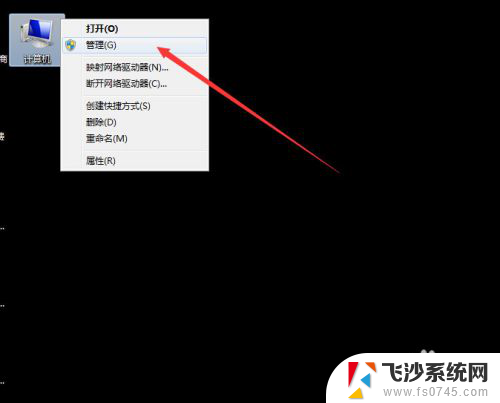 访问网络打印机需要用户名和密码 连接共享打印机提示输入用户名和密码怎么操作
访问网络打印机需要用户名和密码 连接共享打印机提示输入用户名和密码怎么操作2024-04-13
-
 共享打印机出现用户名和密码 连接共享打印机时出现输入用户名和密码的解决办法
共享打印机出现用户名和密码 连接共享打印机时出现输入用户名和密码的解决办法2023-11-22
- 访问共享打印机需要密码 共享打印机连接提示输入用户名和密码的解决技巧
- 连接共享打印机提示用户名和密码错误 连接共享打印机输入用户名和密码无效怎么办
- 共享打印机要密码 如何解决连接共享打印机时提示输入用户名和密码的问题
- 连接打印机需要用户名和密码 连接打印机需要输入用户名密码
- 连接打印机提示输入网络密码 连接打印机时为何需要输入用户名和密码
- 连接共享打印机需要网络凭证 连接共享打印机需要凭据的解决方案
- windows电脑如何复制粘贴 笔记本电脑复制文件的方法
- window 企业版 Windows 10各版本功能区别
- windows pdf 笔记 自由笔记APP的笔记怎样导入PDF
- windows是如何开启电脑高性能? 电脑开启高性能模式的步骤
- windous怎么分屏 电脑屏幕分屏操作步骤
- windows字体全部显示黑体 文字黑色背景怎么设置
电脑教程推荐
- 1 windows字体全部显示黑体 文字黑色背景怎么设置
- 2 苹果装了windows如何进去bois 怎么在开机时进入BIOS系统
- 3 window联不上网 笔记本无法连接无线网络怎么办
- 4 如何关闭检查windows更新 笔记本电脑如何关闭自动更新程序
- 5 windowsx怎么设置开机密码 笔记本电脑开机密码设置方法
- 6 windows七笔记本电脑动不了怎么办 笔记本无法启动黑屏怎么办
- 7 win0默认游览器 电脑默认浏览器设置方法
- 8 win0忘记密码 笔记本电脑登录密码忘记怎么办
- 9 thinkpad在bios里设置电池 笔记本BIOS中自带电池校正功能使用方法
- 10 windowsserver文件服务器搭建 Windows Server 2012搭建网络文件服务器步骤